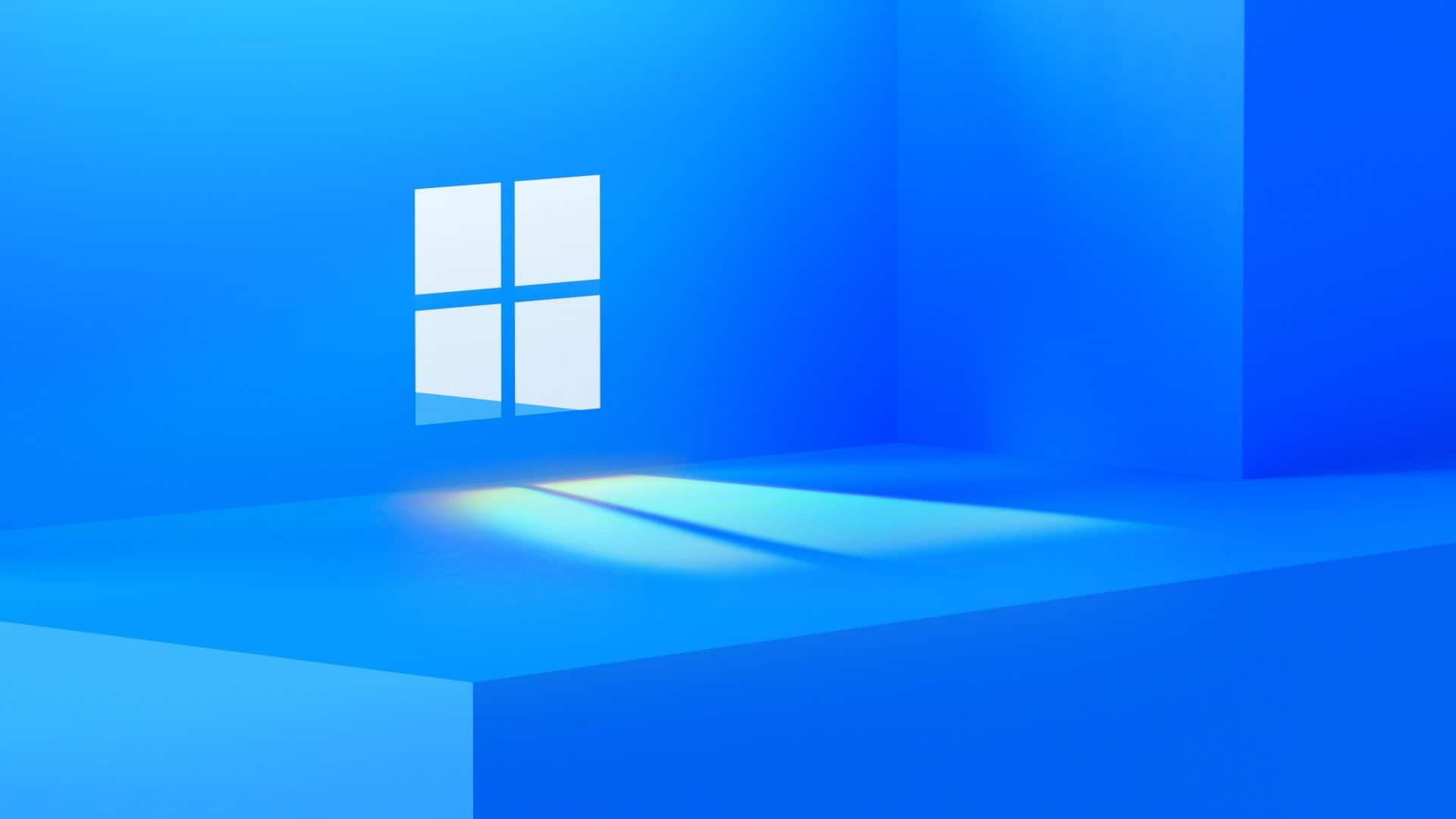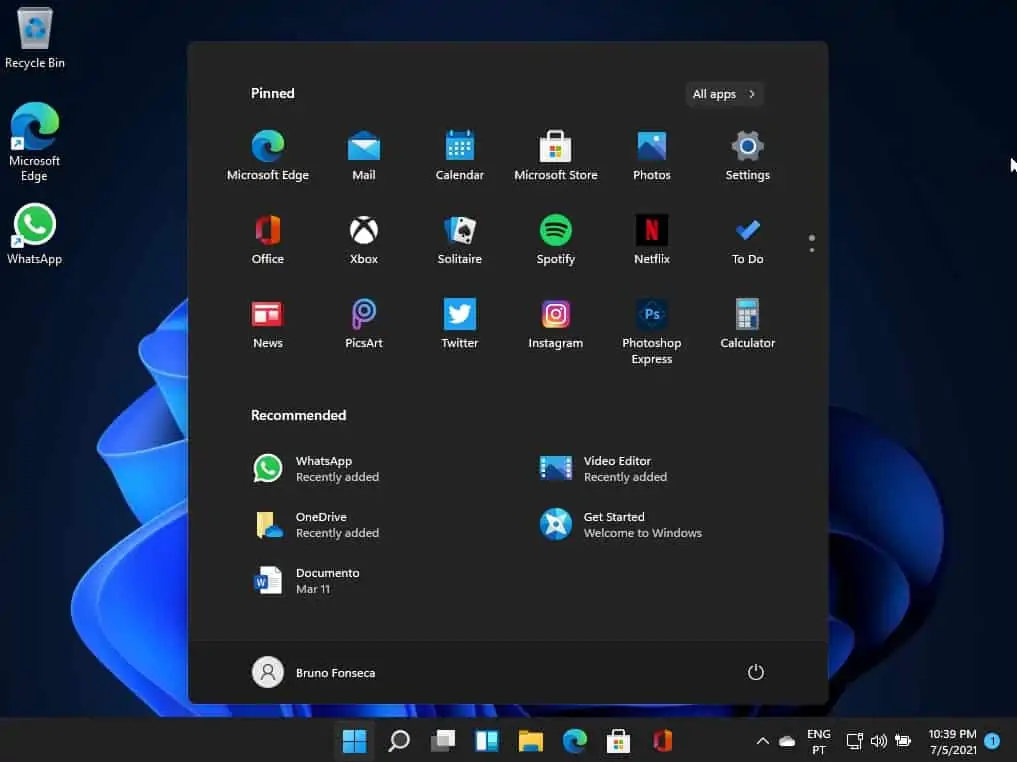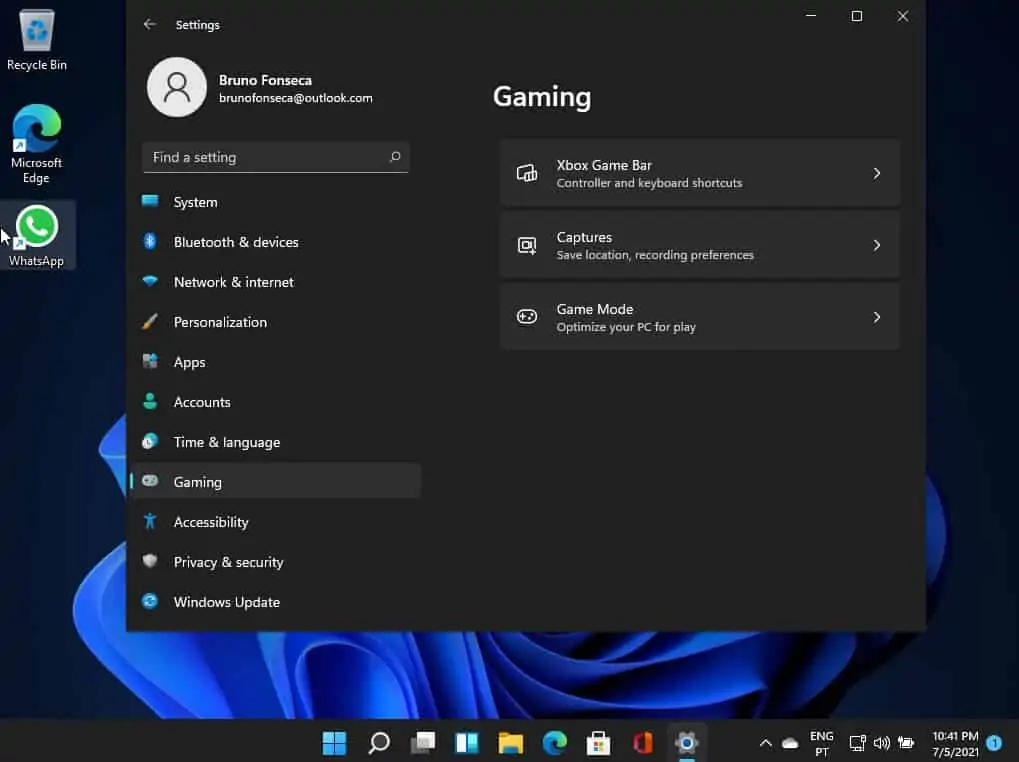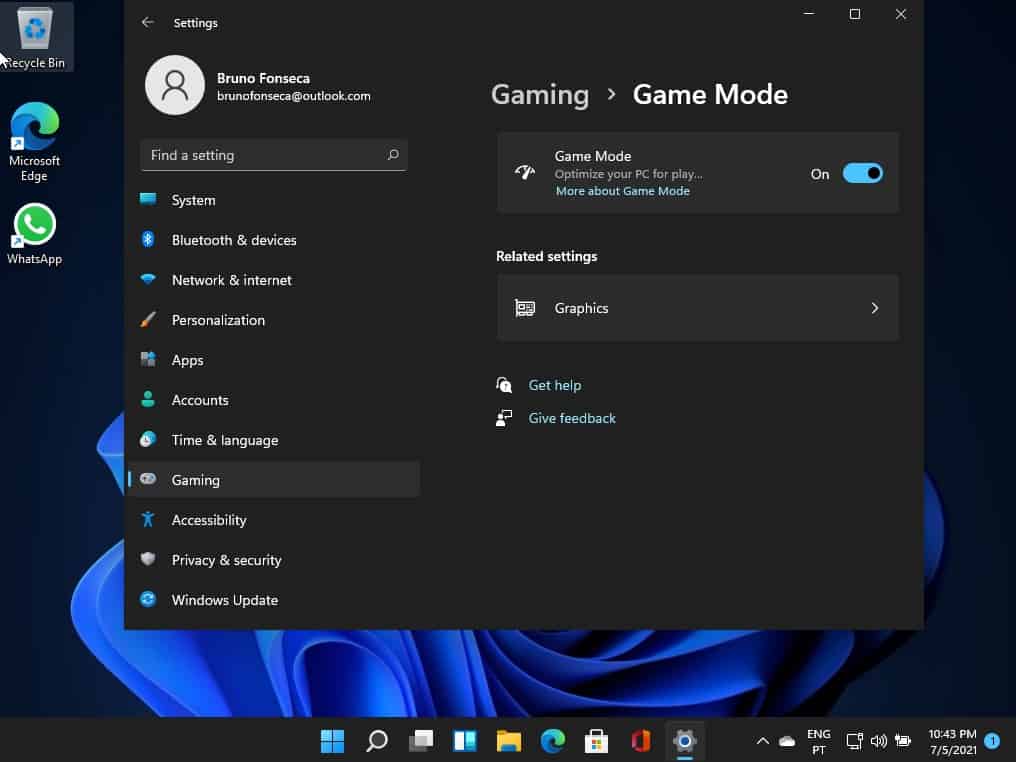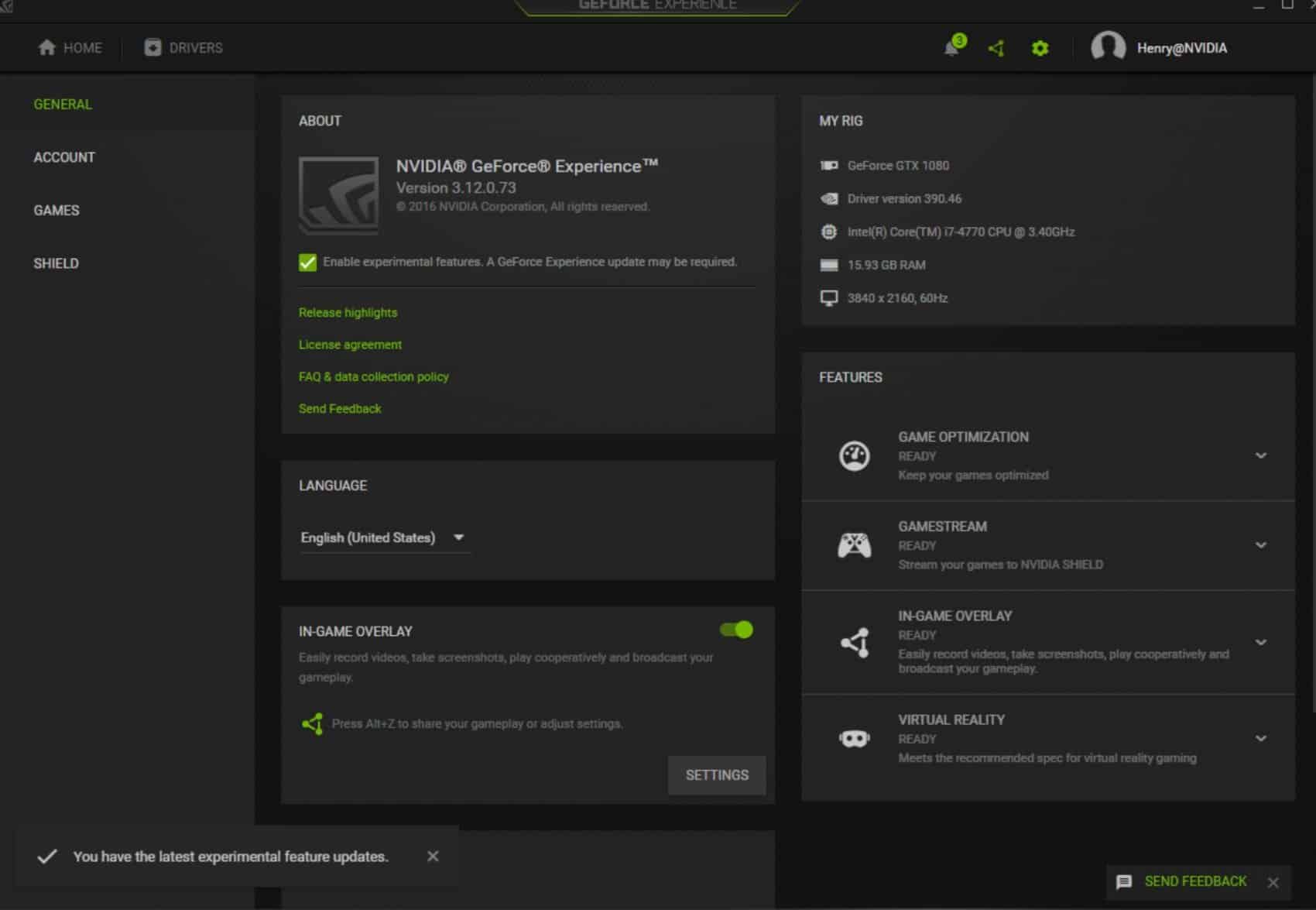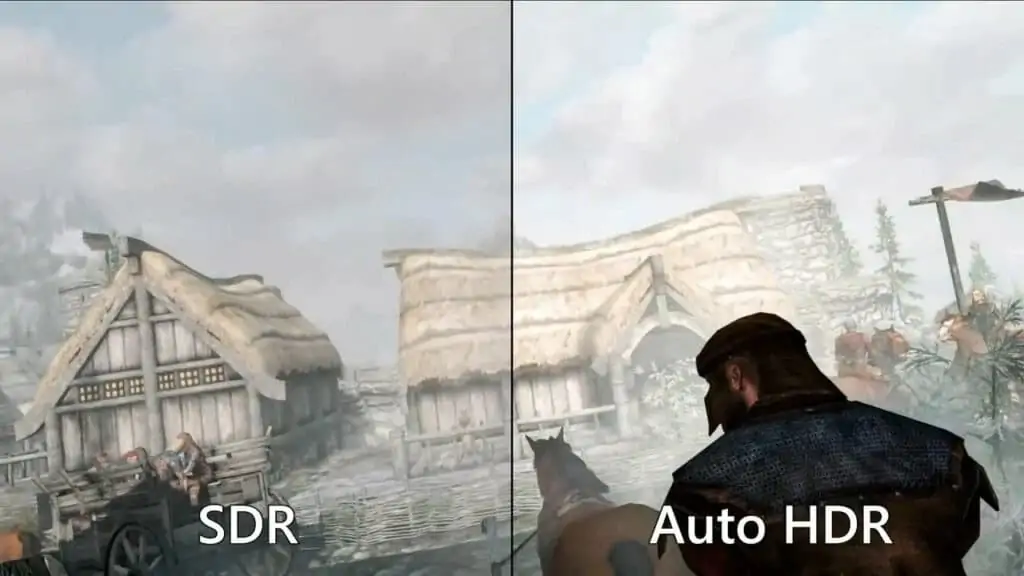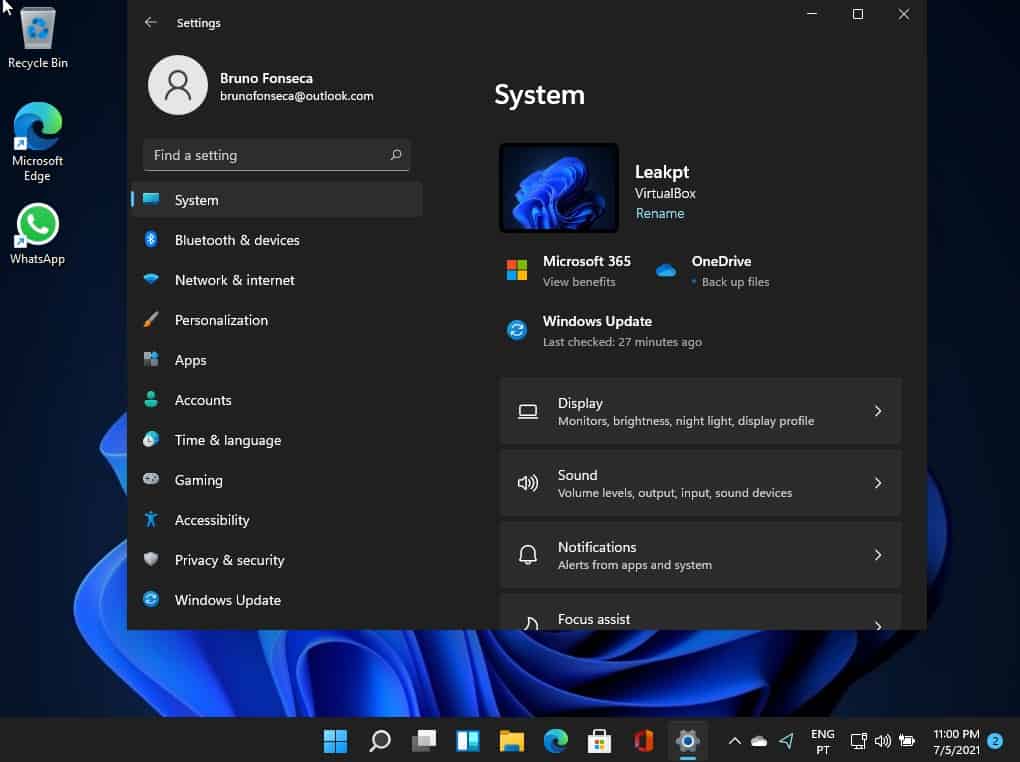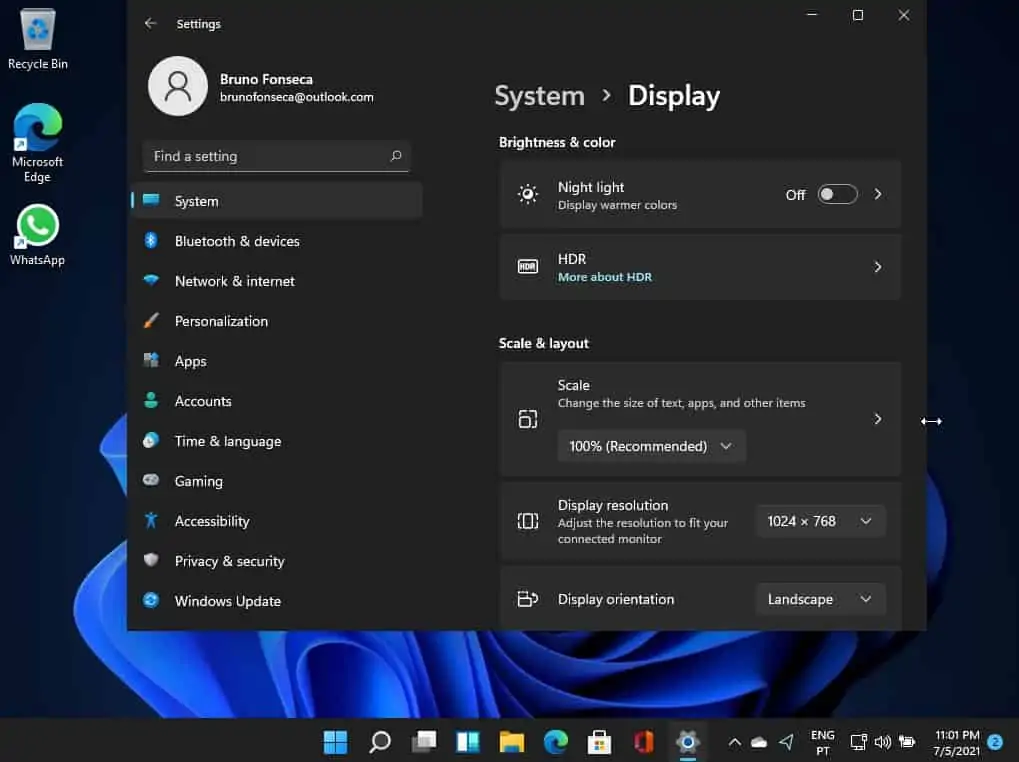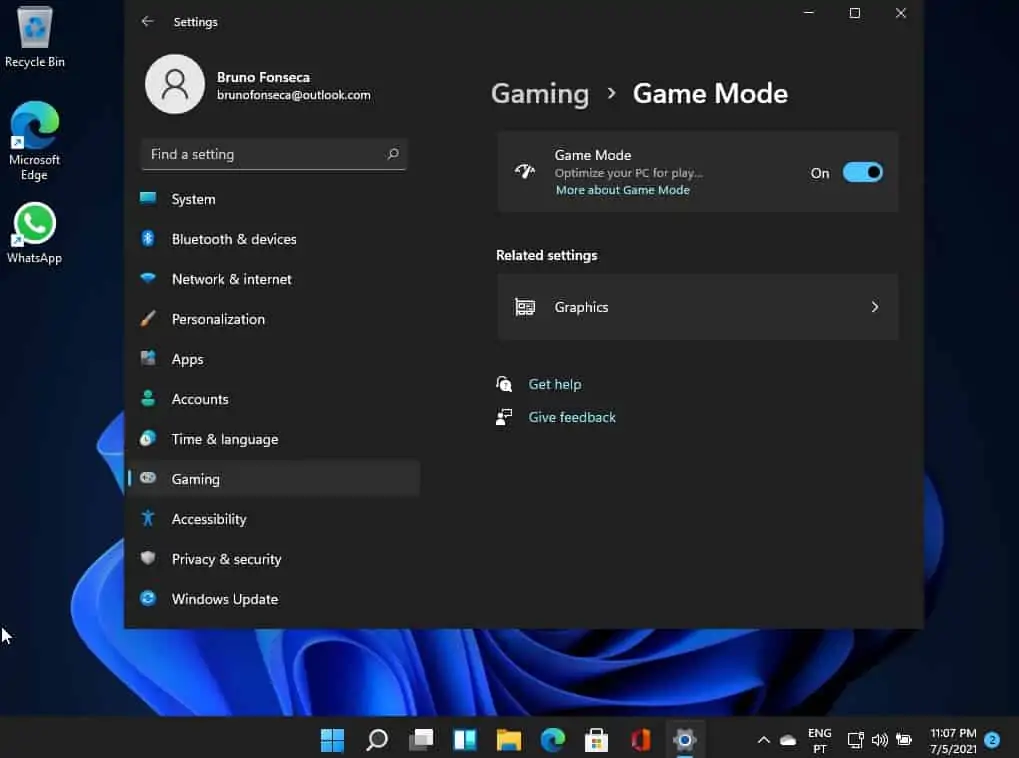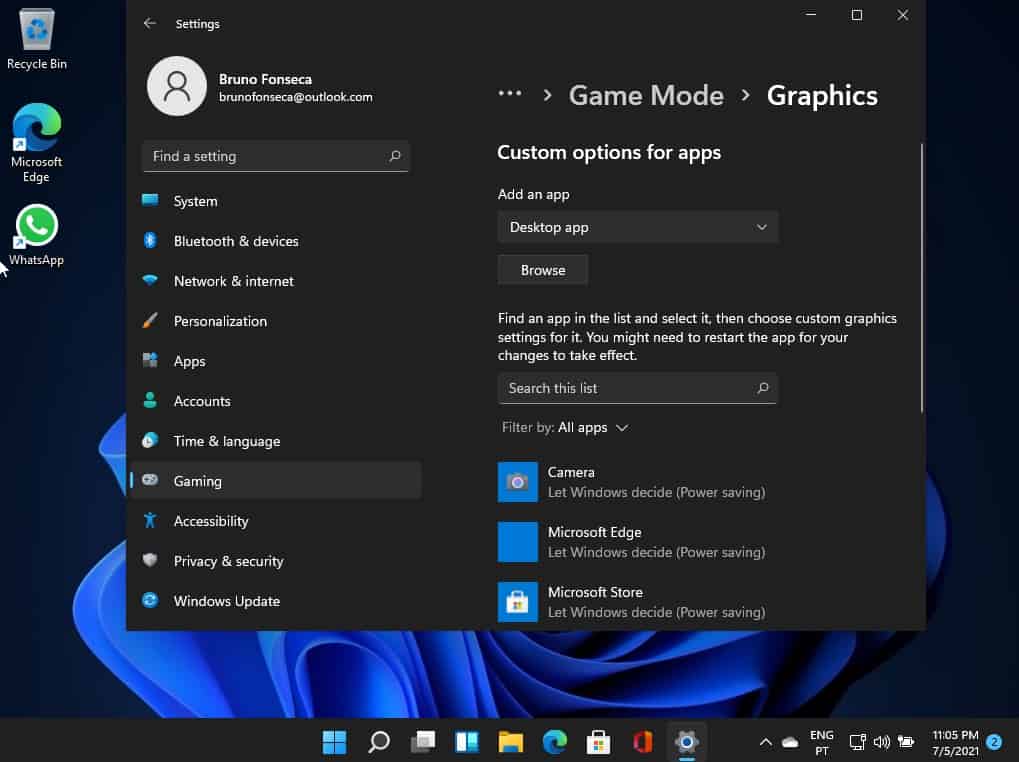A Microsoft teve muitas preocupações no Windows 11. Isso ficou demonstrado na forma como foram apresentadas as novidades. Ora os jogos foi algo a que esta empresa deu muita atenção. Afinal de contas todos queremos um computador muito poderoso e que seja uma maravilha a correr todos os títulos, mesmo os mais pesados. Ora é exatamente isso que vai acontecer nos jogos com o Windows 11. Logo à partida podemos contar com mais desempenho. Mas temos ainda funções muito interessantes como o Auto HDR e Direct Storage.
Como otimizar o Windows 11 para ficar mais rápido nos jogos
Em primeiro lugar nas novas definições do Windows 11 temos um modo dedicado para jogadores.
Em primeiro lugar vamos ao menu Iniciar que agora está centrado e escolhemos a opção Settings.
Agora do lado esquerdo temos de escolher a opção Gaming e logo a seguir escolher Game Mode do lado direito.
Agora na nova janela temos de ativar o Game Mode. Logo à partida isto vai aumentar o desempenho do PC nos jogos.
Utilize também software dedicado para as gráficas Nvidia e AMD
Se tem uma placa gráfica Nvidia então instale o software GeForce Experience que está disponível aqui. Já para as placas AMD o software está disponível aqui.
Com estas aplicações pode certificar-se que os últimos drivers estão instalados. Pode ainda ajustar as definições gráficas para cada jogo e ajustar o desempenho gráfico.
Utilize a função Auto HDR
Isto é algo em que a Microsoft investiu muito. Assim é uma função que foi anunciada com o Windows 11 e que pode tornar as cores muito mais interessantes em alguns equipamentos. Lembro que só vamos conseguir saber a diferença se tivermos um monitor com suporte para HDR. Abaixo é possível vermos a diferença.
Vamos então explicar-lhe como ativar.
Vá ao menu Iniciar e depois a Definições.
Depois do lado esquerdo escolha System e do lado direito escolha Display.
Agora é so dar um clique em HDR e ativar esta função.
Definir as placas gráficas por aplicação para melhores jogos no Windows 11
Se tem um portátil para jogos, então eventualmente tem duas gráficas. Uma integrada e outra dedicada. Com o Windows pode escolher que app utiliza cada placa gráfica.
Para esse efeito clique no menu Iniciar.
Já do lado esquerdo temos de escolher a opção Gaming e logo a seguir escolher assim Game Mode do lado direito.
Agora na nova janela clique em Graphics.
Na nova secção Graphics pode selecionar por app que placa gráfica fica atribuída.
Por defeito este é um processo automático. No entanto é possível personalizar.
Entretanto com estas otimizações vai conseguir ganhar ainda mais desempenho gráfico nos jogos de uma forma simples.
Receba as notícias Leak no seu e-mail. Carregue aqui para se registar. É grátis!